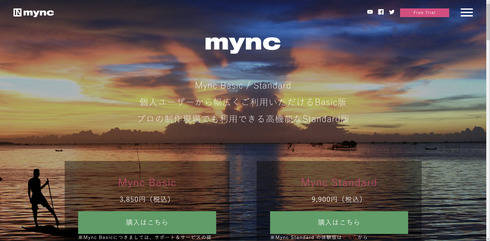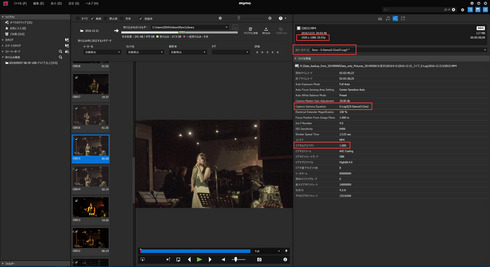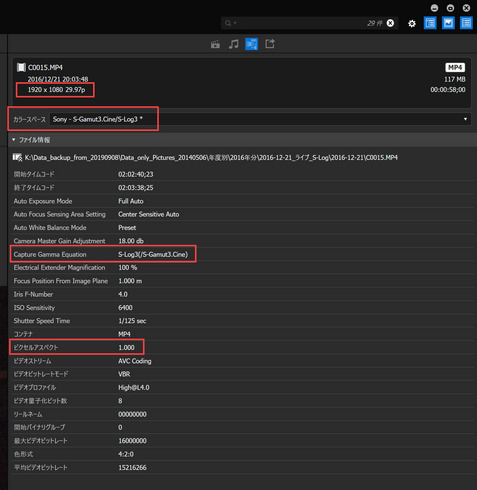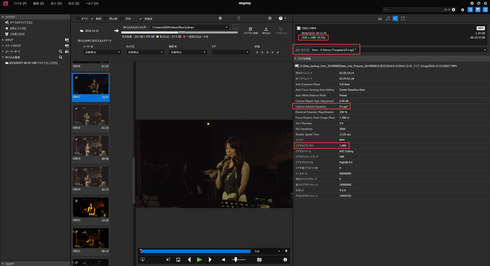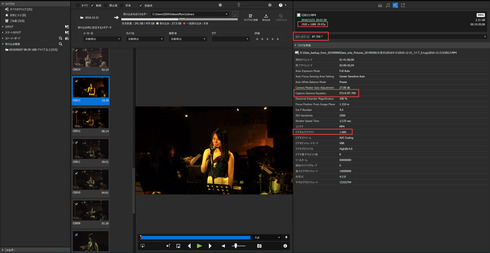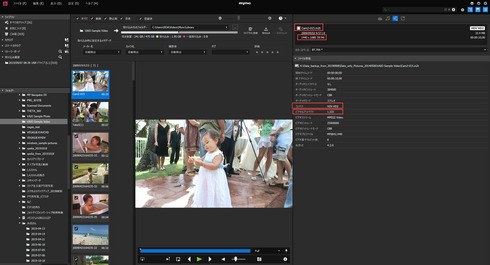こんにちは、
イイダです。
ピクセルアスペクト比を、
確認するのに便利なビューワーを、
前回ご紹介しました。
SONY製の、
カタリストブラウズです。
(無料で使えます)
しかしながら、
もっと便利なビューワーがあります。
PlayMemories Homeよりも、
カタリストブラウズよりも、
便利で高性能です。
なんと言っても、
必要な情報が一目で分かり、
プレビューがとても軽いです。
優秀なソフトですので、
もちろん有料です。
その349
カメラからPCに素材を取り込んだら、
次は素材を探し出す方法です!
https://vegas.blog.ss-blog.jp/2018-12-26
そうです、
今から3年弱前に記した、
Myncです。
当時の記事を御覧の貴方でしたら、
無料で入手されているかと思います。
すでにお持ちの方は、
PlayMemories Homeから、
Myncに切り替えて下さい。
VEGASでの編集が
上達してきた貴方でしたら、
まさにうってつけのソフトです。
圧倒的に便利で、
プレビューが驚くほどに軽快です。
以前は、
EDIUSをお使いだった方が、
VEGAS Proに移行されているのでしたら、
EDIUSをお持ちのことと思います。
EDIUSの機能を、
独立させたものがMyncですので、
EDIUSをお使いの方は、
Myncもインストールされています。
ぜひ、
Myncをお使い下さい。
Myncを使って
EDIUSで編集するのではなくて、
Myncを使って、
VEGAS Proで編集するのです。
Myncで動画ファイルを、
確認するメリットを記します。
編集をするときに、
ピクセルアスペクト比にも、
意識を向けることは大切なのですが、
もっと大切なことは、
ファイルフォーマットを、
確認することです。
編集と撮影は車の両輪なので、
編集が上達すると、
撮影が上達します。
撮影が上達すると、
編集が上達します。
このときに、
撮影技術が上達すると同時に、
撮影フォーマットにも、
意識が向いてきます。
そうです。
ただ単純に撮影するだけでは無くて、
もっと色を表現できる、
撮影をしたくなるのです。
このときの撮影フォーマットには、
色については
LOG撮影・HLG撮影をしたり、
作り出したい映像効果によっては、
HFR撮影(120P等)を行ったりします。
このときに、
材料確認するとき、
これらの情報が一目で分かったら、
とても便利だと思いませんか?
そもそも、
PlayMeomories Homeは、
LOGファイル、HLGファイルを、
これはLogですと、
フォーマットの明示を、
することは出来ません。
もちろん、
カラーグレーディングされていない、
映像は表示されます。
色の付いていない映像なので、
Logファイルかなと想像はつきますが、
そのファイルが、
S-Log2なのかS-Log3なのかという、
判別までは出来ないのです。
SONY製の、
カタリストブラウズは、
LOGファイル、HLGファイルを、
どの種類のLogなのか、
明示することはできますが、
ぱっと見で分かるほど、
見やすいとは言えません。
そこで、
Myncなのです。
下図の例は、
1920×1080-30P(mp4、XAVC-S)、
S-Log3ファイルの一例です。
解像度は幾つか、
インターレースかプログレッシブか、
カラースペースは何か?
ピクセルアスペクト比は幾つか?
更には、
色形式表示までされるので、
8bit記録(4:2:0)なのか、
10bit記録(4:2:2)なのかまで、
分かります。
次の例は、
1920×1080-30p(mp4、XAVC-S)
S-Log2ファイルの一例です。
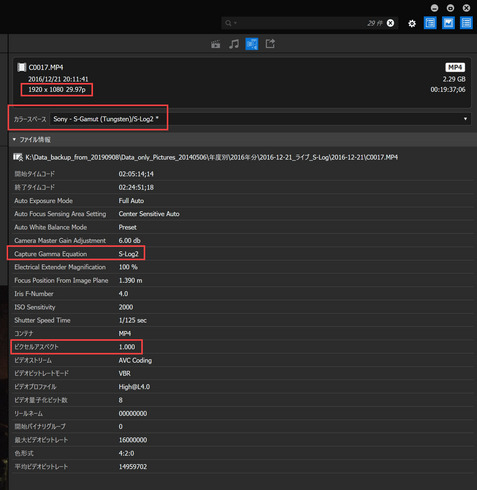
次の例は、
1920×1080-30p(MP4・XAVC-S)
BT.709(REC709)ファイルの一例です。
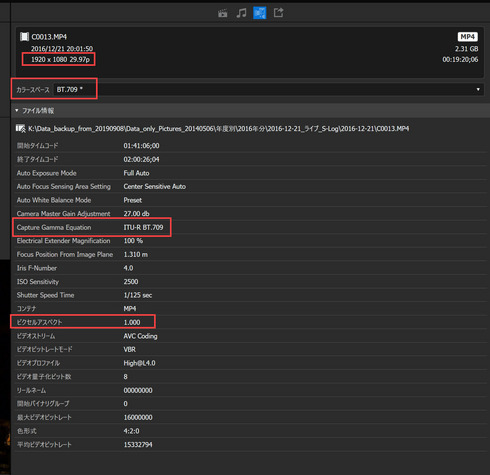
1440×1080-60i(m2t・HDV)
BT.709(REC709)ファイルの一例です。
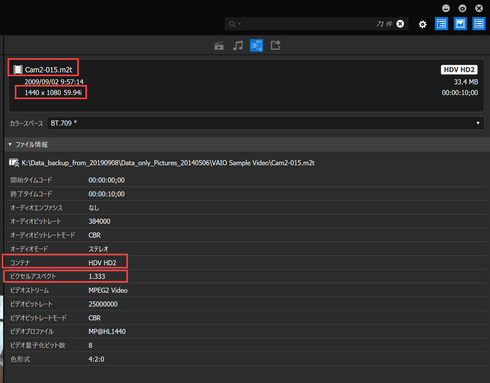
カラースペースが、
一目で分かるのが便利です。
さらには、
プレビューがとても軽いです。
PlayMemories Homeの、
プレビューをたとえると、
クリックしてから7テンポかかるとします。
カタリストブラウズは、
クリックしてから3テンポかかります。
Myncは、
クリックして1テンポで表示されます。
表示されるまでのスピードが、
とても早いのはもちろんのこと、
プレビュー時の軽さもずば抜けています。
4Kファイルや、
120P等のHFR(ハイフレームレート)ファイルも、
サクサクとプレビューできます。
今までに撮りためた、
動画ファイルが多い方は、
Mync(ミンク)という言葉を、
頭に入れておいて下さい。
Myncの詳細は、
以下からご確認下さい。
https://myncworld.com/
3年程前に、
Mync Basicを、
無料で入手できた時から、
次のキャンペーンは来ないかなと、
アンテナを立てていたのですが、
キャンペーンはありませんでした。
3年間もキャンペーンが無いので、
今後も無いような気がします。
気になる方は、
定価にはなりますが、
お求め下さいませ。
持っていて、
損は無いかと思います。
それでは、
今回はここまでとします。
お疲れ様でした。
山梨のイイダ拝
追伸:
オススメの三脚について、
ご質問をいただきました。
イイダが使用している、
三脚の一つがマンフロットの、
beefree live(カーボン)になります。
アマゾンの一部のレビューには、
カメラをパン(水平移動)させるとき、
脚がよじれる云々と言われていますが・・・。
そもそも論になりますが、
パン・チルトさせながら撮る映像の場合には、
beefree liveよりももっと大型の、
三脚を使えばよいのであります。
因みにですが、
このbeefree liveには、
重りを引っかけられるフックが付いています。
撮影先のコンビニで、
2リットルのペットボトルの水を購入し、
しかるべき袋に入れて吊り下げれば、
beefree liveはかなり安定します。
画角・構図を決めて、
カメラを動かさずに撮影する、
フィックスで撮影するのであれば、
すなわち、
撮影中にパン・チルトしているところの、
撮影をしないのであれば、
コンパクト、軽い、機能的と言う理由から、
とても優秀な三脚であると思います。
ご参考までに・・・。
VEGAS Proのソースネクスト公式の講師の「山梨の飯田」こと飯田和佳と申します。
約15年に渡ってソニーブランドの頃からVEGAS Proでの動画編集の講師に携わっております。
お気軽にご相談ください。もちろん内容によっては有料ですが。。。
ご興味ある方はパーソナルレッスンもご好評いただいておりますので
お問い合わせ下さい。